ジョブの詳細
WVS ジョブモニターの「ジョブの詳細」表示枠には、特定のパブリッシングジョブの詳細説明が表示されます。ジョブの詳細を表示するには、「ジョブサマリー」ウィンドウのジョブの状態リンクをクリックします。
「WVS ジョブモニター」ウィンドウの下のセクションは「ジョブの詳細」表示枠です。この表示枠では、「ジョブサマリー」表示枠で選択されたジョブの詳細が表示されます。
ジョブの詳細を表示するには、
1. 「ジョブサマリー」表示枠で目的のジョブの行の任意の場所をクリックします。
2. ジョブが選択されると、「ジョブの詳細」表示枠に選択したジョブのデータが (該当する場合には製品表現も) 追加されます。
「ジョブの詳細」表示枠には、3 つのボタンがあります。
• 「再表示」をクリックすると、「ジョブの詳細」表示枠にデータが再読み込みされて再表示されます。
• 「ジョブのログを保存」をクリックすると、現在のジョブの詳細が保存されます。このデータは HTML ファイルとして保存されます。ファイルを開いてコンテンツを表示したり、自分のコンピュータのデフォルトの保存場所に保存することができます。
• 「自動再表示をオン」をクリックすると、「ジョブの詳細」表示枠が最新の状態に保たれます。
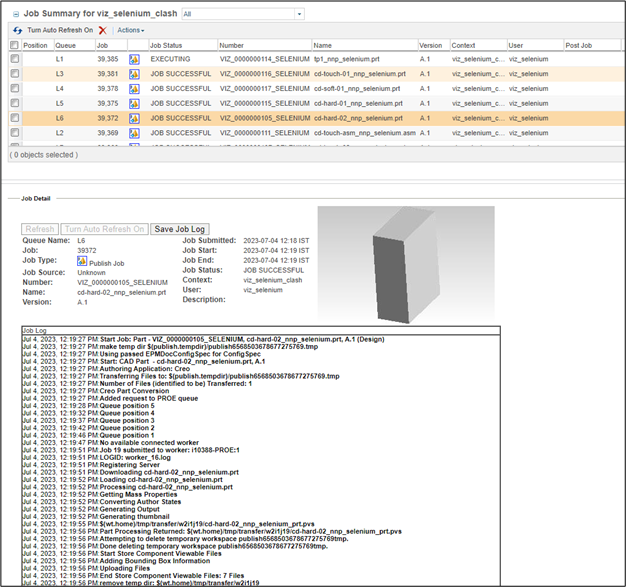
次の表では、「ジョブの詳細」表示枠に表示されるフィールドについて説明します。
「ジョブの詳細」フィールドの説明 | |||
|---|---|---|---|
フィールド | 説明 | ||
キュー名 | このフィールドは、ジョブおよび使用しているキューの優先度を示します。優先度は、H (高)、M (中)、L (低) で表され、この後にユーザー指定のキュー名が表示されます。 ジョブの優先度については、以下の点に注意してください。 • 待機中のジョブの場合は、優先度のみが表示されます。 • 実行中のジョブの場合は、優先度と実行中のパブリッシングキューの番号の両方が表示されます。 • 完了したジョブについては、優先度およびそのジョブで使用したキューが両方とも表示されます。 | ||
ジョブ | システムによって割り当てられたパブリッシングジョブの番号です。 | ||
ジョブのタイプ | ジョブのタイプ。タイプには、「印刷ジョブ」、「パブリッシングジョブ」、「サムネイルジョブ」、および「干渉検知ジョブ」などが含まれます。
| ||
ジョブソース | ジョブの開始方法。オプションは、「手動」、「チェックイン」、「スケジュール」、「不明」です。 | ||
番号 | 部品またはドキュメントの番号。 | ||
名前 | 部品またはドキュメントの名前。 | ||
ユーザー | ジョブをサブミットしたユーザーの名前。 | ||
バージョン | 部品またはドキュメントのバージョン (例: A.1)。 | ||
ジョブサブミット済み | ジョブがサブミットされた日付と時刻。 | ||
ジョブ開始 | ジョブが開始された日付と時刻。 | ||
ジョブ終了 | ジョブが完了した日付と時刻。 | ||
ジョブステータス | 「ジョブ完了」、「ジョブ実行中」などジョブのステータス。 | ||
コンテキスト | 部品やドキュメントが保存されるコンテキスト。 | ||
説明 | ジョブのログが表示され、すべてのシステムアクティビティが時系列でリストされます。 | ||
関連情報
詳細については、以下を参照してください。